Aktivität 3: Erstellen von Beibehalten-Geometrie für den Zentrierstift
Bei dieser Aktivität erstellen Sie Beibehalten-Geometrie, um die Fläche der Startform beizubehalten, die den Zentrierstift stützt. Vereinfachen Sie zunächst das Modell, indem Sie nicht benötigte Geometrie entfernen. Anschließend referenzieren Sie die zylindrischen Flächen des Zentrierstifts und geben die minimale Materialstärke mit 5 mm an, um die Beibehalten-Geometrie zu erstellen.

Voraussetzungen
- Aktivität 2 ist abgeschlossen.
Schritte
Entfernen Sie die Fasen von den Seiten der beiden Bohrungen für den Zentrierstift in Body1.
- Blenden Sie Body1 ein, indem Sie auf das Symbol Ausgeblendet
 klicken.
klicken. - Bewegen Sie den Mauszeiger bei einer der Zentrierstift-Bohrungen über die abgerundete Fase, um sie zu markieren, klicken Sie darauf, um sie auszuwählen, und drücken Sie dann auf der Tastatur auf ENTF.
- Wiederholen Sie den Vorgang zum Löschen der Fase auf der zweiten Zentrierstift-Bohrung.
Anmerkung: Möglicherweise müssen Sie die Bohrungen vergrößern, um die Fasen auszuwählen.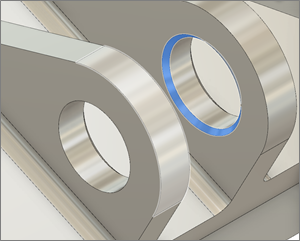
- Klicken Sie auf die obere, rechte vordere Ecke des ViewCube, um das Modell zu drehen, und löschen Sie die Fasen auf der anderen Seite der beiden mittleren Bohrungen.
- Klicken Sie auf die Startansicht, um das Modell wieder in seiner ursprünglichen Ausrichtung anzuzeigen.
- Blenden Sie Body1 ein, indem Sie auf das Symbol Ausgeblendet
Versetzen Sie die zylindrischen Flächen um 0 mm, wodurch Sie eine Kopie der Flächen erhalten, die Sie beibehalten möchten.
- Klicken Sie auf der Registerkarte Modellfläche bearb. auf Erstellen > Versatz
 .
. - Klicken Sie auf die Innenfläche der beiden Zentrierstift-Bohrungen.
- Klicken Sie mit der rechten Maustaste, um das Menü zu öffnen, und klicken Sie auf OK, um das Werkzeug zu schließen.
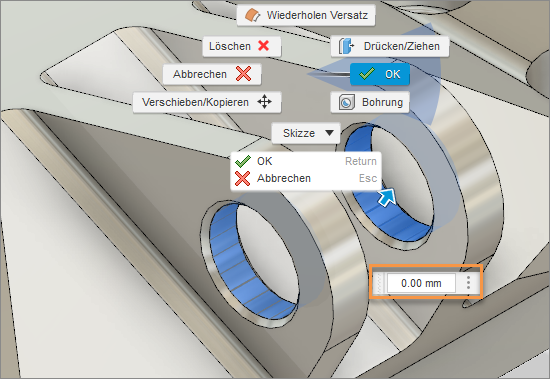
- Klicken Sie auf der Registerkarte Modellfläche bearb. auf Erstellen > Versatz
Verwenden Sie das Werkzeug Verdicken, um Volumenkörper mit einer Stärke von 5 mm unter Verwendung eines negativen Werts auf Basis der Normalen der Fläche zu erstellen.
- Blenden Sie Body1 aus, indem Sie auf das Symbol Sichtbar
 klicken, damit nur die neu erstellten Flächen angezeigt werden.
klicken, damit nur die neu erstellten Flächen angezeigt werden. - Klicken Sie auf der Registerkarte Modellfläche bearb. auf Erstellen > Verdicken
 und dann auf beide neuen Zentrierstift-Flächen.
und dann auf beide neuen Zentrierstift-Flächen. - Geben Sie -5 für die Dicke ein, und klicken Sie dann auf OK, um das Dialogfeld Verdicken zu schließen.
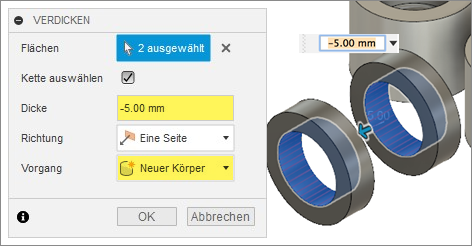
Nun sollten Sie zwei Flächenkörper und zwei Volumenkörper im Ordner Modellkomponenten sehen.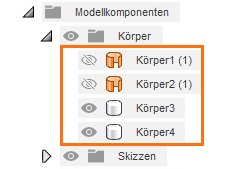
- Zeigen Sie Body1 an, indem Sie auf das Symbol Ausgeblendet
 im Ordner Modellkomponenten > GE-Halterung > Körper klicken.
im Ordner Modellkomponenten > GE-Halterung > Körper klicken. - Klicken Sie auf Startansicht, um die ursprüngliche Ausrichtung des Modells wiederherzustellen.

- Blenden Sie Body1 aus, indem Sie auf das Symbol Sichtbar
Aktivität 3 - Zusammenfassung
Bei dieser Aktivität haben Sie Beibehalten-Geometrie für den Zentrierstift erstellt, um die Geometrie beizubehalten, die den Zentrierstift stützt. Sie haben zunächst das Modell vereinfacht, indem Sie nicht benötigte Geometrie entfernt haben. Anschließend haben Sie Beibehalten-Geometrie für die Bohrungslöcher des Zentrierstifts mit einer Stärke von 5 mm erstellt.
Sie haben diese Aufgaben mithilfe der folgenden Werkzeuge ausgeführt:
- Versatz
- Verdicken